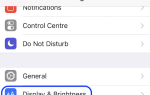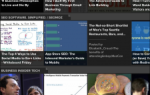Внедрение смартфона или планшета на Android всегда было чем-то, что делают технически подкованные люди, а не люди без особых знаний в этой области. То же самое с джейлбрейком устройства Apple. Но почему это на самом деле? Ну, обычно, когда вы хотите получить root-доступ к своему устройству Android, вам нужно знать, что вы делаете (по крайней мере, это настоятельно рекомендуется), чтобы не рисковать перехватом телефона. Но даже если это произойдет, есть способы починить кирпичное устройство.
Но поскольку у рутированного телефона или планшета есть много больших преимуществ, стоит пройти процесс рутирования, даже если вы думаете, что вы слишком новичок, чтобы сделать это — это просто неправда. Поверьте мне, есть способы, которые делают рутинг телефона или планшета настолько простым, что даже малыш сможет это сделать. Хорошо, это не правда, но вы поняли идею.
Существуют различные наборы инструментов, которые выполняют большую часть работы за вас. Всего несколькими щелчками мыши вы можете разблокировать загрузчик и получить root права на свое устройство. Хотя я всегда рекомендую делать это правильно, наборы инструментов являются хорошей альтернативой для людей, которые плохо знакомы с рутированием и боятся повредить свое устройство. Но поверьте мне, на самом деле не так сложно получить доступ к устройствам Android, таким как телефоны и планшеты Google Nexus.
Приведенные ниже наборы инструментов охватывают широкий спектр устройств Android. Проверьте, какой из них поддерживает ваш смартфон или планшет, и следуйте инструкциям.
Nexus Root Toolkit от WugFresh
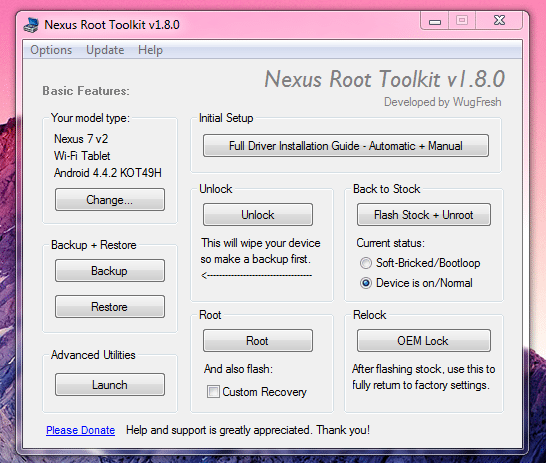
Совместимые устройства
- Нексус 5
- Нексус 7
- Nexus 7 3G
- Nexus 7 (2013)
- Nexus 7 (2013) LTE
- Нексус 10
- Нексус 4
- Galaxy Nexus
- Nexus S
- Nexus S 4G
Этот инструментарий, как следует из названия, предназначен для устройств Google Nexus. Однако, если у вас Nexus 4, Nexus 7, Galaxy Nexus, Nexus S или One, я рекомендую использовать KingoApp (см. Ниже) для рутинга вашего устройства, потому что его проще использовать.
Шаг 1: Установка
Загрузите инструментарий прямо на веб-сайте WugFresh и установите его. Во время установки вам будет задан вопрос о вашем устройстве Nexus и какой версии Android он работает. Вы можете проверить текущую версию в Настройки> О телефоне> Версия Android. Если вы не уверены, просто выберите последний вариант «Любая сборка». Теперь вы получаете инструкции по включению отладки по USB на вашем устройстве.
Если инструментарий попросит вас загрузить более новую версию SuperSU, модифицированный загрузочный образ или TWRP Recovery, просто нажмите ОК. Эти файлы необходимы для рутинга вашего устройства. После завершения всех загрузок вы должны увидеть то же окно, что и на изображении выше.
Шаг 2: Драйверы
Нажмите «Полное руководство по установке драйверов — Автоматический + ручной» и следуйте инструкциям для установки необходимых драйверов. Если вы считаете, что они уже установлены, перейдите непосредственно к шагу 3 и проверьте, правильно ли они настроены.
Шаг 3: root
Теперь, прежде чем продолжить, я рекомендую сделать резервную копию всех важных файлов, потому что одна часть процесса рутирования (разблокировка загрузчика) уничтожит ваше устройство. Инструментарий также предлагает меню резервного копирования.
Как только это будет сделано, разблокируйте загрузчик, нажав «Разблокировать» и следуя инструкциям. Если ваш загрузчик уже разблокирован, пропустите этот шаг. Просто чтобы вы знали, что если вы впервые рутируете свое устройство, вы можете предположить, что оно заблокировано.
Теперь пришло время рутировать ваш телефон. Установите флажок «Custom Recovery» в разделе «И также прошить:», а затем нажмите кнопку Root, чтобы получить инструкции по рутированию. Как только процесс рутирования закончен, все готово. Ваше устройство теперь рутировано!
KingoApp Toolkit
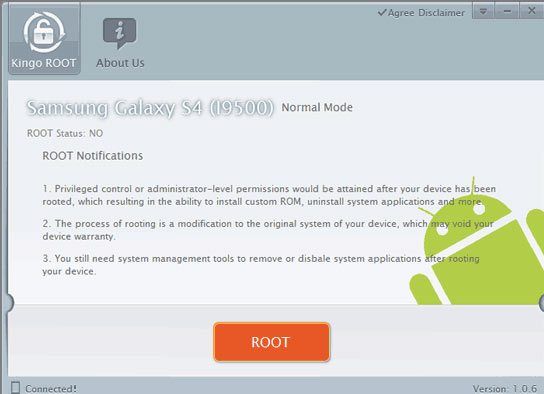
Совместимые устройства
Устройства Samsung:
- Samsung Galaxy S
- Samsung Galaxy S2
- Samsung Galaxy S2 (ATT)
- Samsung Galaxy S3
- Verizon Galaxy S3
- Самсунг гэлакси с4
- Samsung Galaxy Note
- Samsung Galaxy Note 2
- Samsung Galaxy Note 3
- Samsung Galaxy Mega (международный и американский варианты)
- Samsung Galaxy Grand
- Samsung Galaxy Ace
- Samsung Galaxy Ace 2
- Samsung Galaxy S Advance
- Samsung Galaxy Captivate SGH-I879
- Многие другие устройства среднего класса
Устройства HTC:
- HTC One
- HTC One X
- HTC One V
- HTC One S
- HTC Wildfire
- HTC Wildfire S
- HTC Sensation
- HTC Thunderbolt
- HTC Rezound
- HTC Magic
- HTC Hero
- HTC Legend
- HTC Incredible
- HTC Evo 4G
- HTC Desire
- HTC Desire HD
- HTC Dream
Устройства LG:
- LG G2 (Все варианты)
- LG Optimus Black
- LG Optimus 2X
- LG Optimus One
- LG Optimus 3D
- LG Optimus G2X
- LG Optimus LTE
- LG Optimus Pro
- LG Optimus L3
- LG Optimus Sol
- LG Optimus Hub
Google Nexus Devices:
- Нексус 4
- Galaxy Nexus (GSM)
- Nexus S
- Nexus One
Устройства Sony Xperia:
- Sony Xperia Z Ultra
- Sony Xperia ZL
- Xperia Z
- Sony Xperia E
- Sony Xperia P
- Sony Xperia TX
- Sony Xperia Neo
- Sony Xperia Arc
- Sony Xperia Arc S
- Sony Xperia Acro S
Устройства Motorola:
- Motorola Defy Me 525
- Motorola Defy Me 525+
Устройства Huawei:
- Huawei A199
- Huawei C8650
- Huawei C8810
- Huawei C8812
- Huawei Huawei C8813
- Huawei C8815
- Много других моделей
Устройства Lenovo:
- Lenovo A60
- Lenovo A60 +
- Lenovo A390
- Lenovo A630
- Lenovo A690
- Lenovo A706
- Lenovo A800
- Lenovo A810
- Lenovo A820
- Lenovo A850
- и серии K, P и S
Micromax Devices:
- Micromax A25
- Micromax A50
- Micromax A90
- Микромакс Ниндзя
- Микромакс Вива
- Micromax Canvas
- и другие устройства
Acer Devices:
- Серия Acer Iconia
- Серия Acer Liquid
Устройства ASUS:
- ASUS Nexus 7 (2013)
- ASUS Nexus 7
- ASUS Transformer Pad TF300T
- ASUS Transformer Pad TF300TG
- ASUS Eee Pad Трансформер
- ASUS Transformer Prime
- ASUS Memo Pad
- ASUS Memo Pad Smart
- ASUS Padfone 2
- ASUS Padfone Infinity 2
KingoApp — чрезвычайно простой в использовании инструментарий рутинга. Его чистый интерфейс и широкий спектр поддерживаемых устройств делают его лучшим набором инструментов для рутинга, который я когда-либо видел. Серьезно, укоренение никогда не было так просто.
Для пользователей HTC и Sony: для использования KingoApp вам уже нужен разблокированный загрузчик. Для этого вы можете использовать собственный инструмент разблокировки загрузчика KingoApp. Это супер легко и понятно. Помните, что вы потеряете все свои данные, если разблокируете загрузчик. Убедитесь, что все ваши важные вещи сохранены.
KingoApp HTC Разблокировка загрузчика
KingoApp Sony Разблокировка загрузчика
Шаг 1: Установка и отладка по USB
Загрузите корневой инструментарий KingoApp здесь и установите его. После запуска инструментария вы должны увидеть следующий экран:
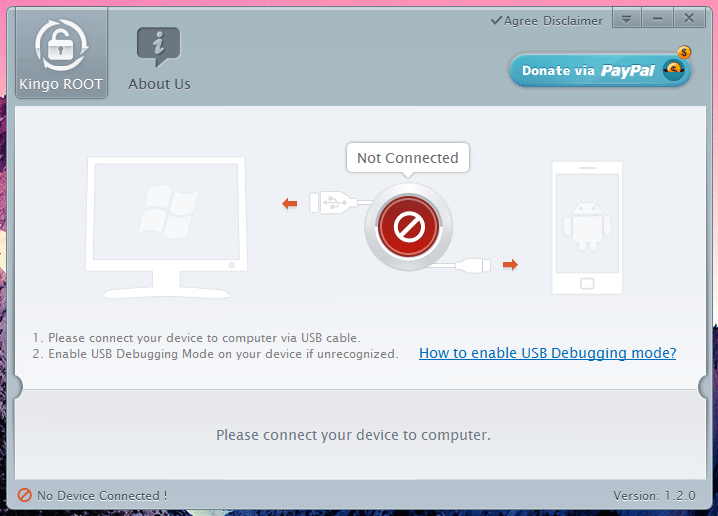
Теперь включите USB-отладку на вашем устройстве. Если вы не знаете, где это сделать, просто нажмите «Как включить USB Deb …». KingoApp придумал все, чтобы сделать рутирование вашего устройства несложным.
Шаг 2: Укоренение
Прежде чем продолжить, убедитесь, что у вас есть резервная копия всех ваших важных данных. Следующим шагом будет стереть ваше устройство.
Все подкреплено? Отлично. Подключите устройство к компьютеру и подождите, пока KingoApp его распознает. Теперь это становится очень сложным: нажмите кнопку Root. Вот и все. Я не шучу! Просто подождите, пока процесс рутирования не закончится, и все будет хорошо.
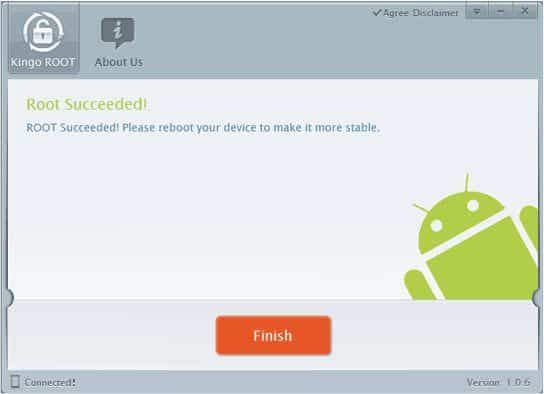
Заключение
Использование инструментов рутирования одним щелчком мыши — это быстрый и простой способ получить root-права на вашем Android-устройстве. Вам не нужно знать все условия рутирования и сэкономить довольно много времени. Единственная серьезная проблема с наборами инструментов — это то, что вы не видите, что именно они делают с вашим устройством. Вы просто нажимаете кнопку и все. Обычно надежные наборы инструментов не связываются с вашим телефоном или планшетом, поэтому не беспокойтесь, но если вы хотите получить полный контроль над процессом рутирования, вам следует обратиться к разработчикам XDA. Введите модель вашего устройства в поле поиска на верхней панели, чтобы получить всю необходимую информацию и руководства, необходимые для получения root-прав.
Вас интересуют другие руководства по Android?
Взгляните на нашу базу знаний Android.